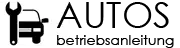BMW 5er: Bedienung über Controller
Die Steuerung über den iDrive-Controller wird in diesem Abschnitt anschaulich erklärt. Hier erfahren Sie, wie Sie Menüs aufrufen, Funktionen aktivieren und zwischen Bildschirmen wechseln – alles im BMW 5 (VII Gen / G30& G31). Besonders nützlich sind die Hinweise zur Texteingabe und zur Navigation durch alphabetische Listen. Diese Anleitung sorgt für eine intuitive und flüssige Nutzererfahrung bei jedem Fahrtantritt.
Hauptmenü aufrufen
 Taste drücken.
Taste drücken.

Das Hauptmenü wird angezeigt.
Alle Funktionen von iDrive sind über das Hauptmenü aufrufbar.
Hauptmenü anpassen
- Taste zweimal drücken.
Alle Menüpunkte des Hauptmenüs werden angezeigt.
- Menüpunkt auswählen.
- Um den Menüpunkt an die gewünschte Position zu schieben, den Controller nach rechts oder links kippen.
Menüpunkt auswählen
Hervorgehobene Menüpunkte können ausgewählt werden.
 Controller drehen, bis der gewünschte
Menüpunkt markiert ist.
Controller drehen, bis der gewünschte
Menüpunkt markiert ist.- Controller drücken.

Menüpunkte in der Betriebsanleitung
In dieser Betriebsanleitung werden die Menüpunkte, die ausgewählt werden können, in Anführungszeichen dargestellt, z. B. "iDrive Einstellungen".
Zwischen Tafeln wechseln
Nach Auswahl eines Menüpunkts, z. B. "iDrive Einstellungen", wird eine neue Tafel angezeigt.
- Controller nach links kippen.
Aktuelle Tafel wird geschlossen und vorherige Tafel angezeigt.
 Taste drücken.
Taste drücken.
Die vorherige Tafel wird neu geöffnet.
- Controller nach rechts kippen.
Neue Tafel wird geöffnet.

Der Pfeil zeigt an, dass weitere Tafeln aufgerufen werden können
Zuletzt verwendete Menüs aufrufen
Die zuletzt verwendeten Menüs können angezeigt werden.
 Taste gedrückt halten.
Taste gedrückt halten.
Menü Optionen aufrufen
 Taste drücken.
Taste drücken.
Das Menü "Optionen" wird angezeigt.

Das Menü Optionen besteht aus verschiedenen Bereichen:
- Bildschirmeinstellungen, z. B.
"Splitscreen".
- Bedienmöglichkeiten für das ausgewählte Hauptmenü, z. B. für "Media/Radio".
- Ggf. weitere Bedienmöglichkeiten für das ausgewählte Menü, z. B. "Sender speichern".
Einstellungen vornehmen
- Ein Feld auswählen.
- Controller drehen, bis die gewünschte Einstellung angezeigt wird.
- Controller drücken.

Funktionen aktivieren/deaktivieren
Einigen Menüpunkten ist ein Kästchen vorangestellt.
Das Kästchen zeigt an, ob die Funktion aktiviert oder deaktiviert ist. Durch Auswählen des Menüpunkts wird die Funktion aktiviert oder deaktiviert.
 Funktion ist aktiviert.
Funktion ist aktiviert.
 Funktion ist deaktiviert.
Funktion ist deaktiviert.
Buchstaben und Ziffern eingeben
Allgemein
Buchstaben und Ziffern können über den Controller oder den Touchscreen eingegeben werden.
Die Anzeige der Tastatur ändert sich dabei automatisch.
Eingabe
- Controller drehen: Buchstaben oder Ziffer auswählen.
 : Eingabe bestätigen.
: Eingabe bestätigen.
Löschen
| Symbol | Funktion |
 |
Controller drücken: Buchstaben oder Ziffer löschen. |
 |
Controller gedrückt halten: Alle Buchstaben oder Ziffern löschen. |
Zwischen Groß-/Kleinschreibung, Ziffern und Zeichen wechseln
Abhängig vom Menü kann zwischen der Eingabe von großen und kleinen Buchstaben, Ziffern und Zeichen gewechselt werden.
| Symbol | Funktion |
 |
Buchstaben eingeben. |
 |
Ziffern eingeben. |
 |
Zwischen Groß-/Kleinschreibung wechseln. |
Eingabevergleich
Bei der Eingabe von Namen und Adressen wird die Auswahl mit jedem eingegebenen Buchstaben schrittweise eingegrenzt und ggf.
ergänzt.
Eingaben werden laufend mit den im Fahrzeug gespeicherten Daten verglichen.
- Es werden nur Buchstaben bei der Eingabe angeboten, für die Daten vorliegen.
- Zielsuche: Ortsnamen können in allen Sprachen eingegeben werden, die in iDrive verfügbar sind.
Alphabetische Listen bedienen
Bei alphabetischen Listen mit mehr als 30 Einträgen können die Buchstaben, zu denen ein Eintrag vorhanden ist, am linken Rand angezeigt werden.
- Controller schnell nach links oder rechts drehen.
Am linken Rand werden alle Buchstaben angezeigt, zu denen ein Eintrag vorhanden ist.
- Anfangsbuchstaben des gewünschten Eintrags auswählen.
Der erste Eintrag des ausgewählten Buchstabens wird angezeigt.
Die Bedienung über den Controller im BMW 5 G30/G31 zeigt, wie sich moderne Technik und einfache Handhabung ideal verbinden lassen. Mit dem Controller lassen sich Menüs präzise steuern, Einstellungen vornehmen und Funktionen aktivieren – auch während der Fahrt.
Durch die flexible Anpassung des Hauptmenüs und die logische Anordnung der Optionen bleibt der BMW 5 G30/G31 führend in Sachen Benutzerfreundlichkeit. So wird jede Interaktion mit dem Fahrzeug zum komfortablen Erlebnis.
FAQFrage 1: Kann ich das Hauptmenü im BMW 5 G30 individuell anpassen?
Antwort: Ja, die Menüpunkte lassen sich verschieben, sodass Sie die wichtigsten Funktionen schnell erreichen.
Frage 2: Wie aktiviere ich Funktionen über den Controller?
Antwort: Funktionen können durch Auswahl des Menüpunkts mit dem Controller aktiviert oder deaktiviert werden – das zeigt ein Kästchen neben dem Menüpunkt an.
Andere Materialien:
Volvo S80. Wischerblätter
Das Wischerblatt der Windschutzscheibe
muss in der Servicestellung sein, damit es
ausgetauscht werden kann.
Wartungsstellung
Wischerblätter in Wartungsstellung.
Die Wischerblätter m&u ...
Volvo S80. Bordcomputer - Fahrtstatistik*
Die Informationen über den durchschnittlichen
Kraftstoffverbrauch und die Durchschnittsgeschwindigkeit
von durchgeführten
Fahrten werden gespeichert, was auf dem
Bildschirm der Mittelkon ...
Kategorien
- BMW 5er
- Citroën C6
- Ford Mustang
- Hyundai Genesis
- Kia Opirus
- Lexus GS
- Mercedes E-Klasse
- Volvo S80
- Volkswagen ID.3
- Volkswagen ID.4
- Toyota Prius
0.0154